iOS远程通知详解
来源:互联网 发布:农村淘宝怎么做的 编辑:程序博客网 时间:2024/06/11 10:38
一、创建证书
1 点击钥匙图标

2 在菜单栏中依次选择:钥匙串访问⟶偏好设置⟶证书选项卡,下面两项全部选关闭

3 生成证书请求:钥匙串访问⟶证书助理⟶从证书颁发机构请求证书

4 输入两个电子邮件地址和常用名称。电子邮件地址是你注册AppleID。
a) 常用名称输入你在苹果网站注册的名称,其它名称没试过,不知道行不行。
b) 选择“存储到磁盘”。保存后的名称应该为:CertificateSigningRequest.certSigningRequest
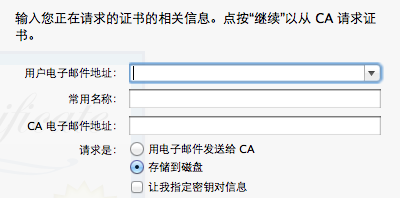
c) 保存到磁盘后在你的钥匙串访问窗口应该会出两个密钥,一个公钥密钥,一个专用密钥,红色部分就是你在上面输入的常用名。

二、生成证书
1,在苹果开发者官网进入到下面这个页面,是Certificates,Identifiers&Profiles块,后面有链接(https://developer.apple.com/account/ios/certificate/certificateList.action)

后面点击添加,选择IOS Development,然后还会让你选择一个.certSigningRequest文件(就是刚才生成的机构证书)。完成后会生成开发者证书.cer文件,下载到mac电脑,双击安装。
openssl pkcs12 -in CertificateName.p12 -out CertificateName.pem -nodes
三,在开发者官网申请APP IDS
1,上面那个搞定了,这个就更容易了。注意一点Bundle ID的设置最后是要跟你app工程的Bundle Identifiler一致,命名规范“com.团队名.app名”。
下面我选择了wildcard App ID,Explicit App ID应该也是可以的

原理:这就是对应着你现在开发的app应用,有多少个应用,就该需要多少个app id
四,在开发者官网申请Devices授权
1,name就是你设备主人的名字,随便命名。
2,UDID就是你设备的id,很长。教你一个方法,用数据线插在mac上,打开xcode,进入到Window/Devices中,你就可以看到Identifier,复制,然后粘贴过去。


原理:就是添加可测试设备,有几台设备,就要添加多少次
五,在开发者官网生成描述配置文件 .mobileprovision文件
1,前面完成了,这个也不多说了,操作类似。就是要选择 cer,选择app id,选择devices。也就是这一步就是把你的mac,app,iphone连接起来的操作。
完成后,下载,双击安装。
六,开始配置xcode(3个地方)
1,配置Bundle Identifier,跟刚才在开发者官网设置的app IDS的identifier一致(刚才已经说过一次了)
2,配置Code Signing Identity,设置Debug为Iphone Developer
3,在左上角把模拟器换成真机,然后运行,就可以看到结果了


下面就开始我们的推送之路吧
1、首先到developer.apple.com上去下载自己创建的推送证书,certificate栏中。下载apns的证书(分为开发和生产),下载开发的证书可以了,app上线后把服务端的证书换成生产的就可以了。点击下载的证书就会出现在钥匙串中。
生成.p12文件,.p12(pem)文件是给服务端使用的。如下图
生成pem格式的证书
打开终端,进入到你保存.p12文件的目录
openssl pkcs12 -in CertificateName.p12 -out CertificateName.pem -nodes
这样你就会看一个.pem文件,开发和生产一样的方法
2、到xcode中设置证书,Code Signing中设置成开发证书,这样是为了能接收到服务器发来的通知消息。
3、在Appdelegate.m文件中配置客户端的代码:
注册远程通知类型
- (BOOL)application:(UIApplication *)application didFinishLaunchingWithOptions:(NSDictionary *)launchOptions{ if ([[[UIDevice currentDevice] systemVersion] floatValue] >= 8.0) { [[UIApplication sharedApplication] registerUserNotificationSettings:[UIUserNotificationSettings settingsForTypes:(UIUserNotificationTypeSound | UIUserNotificationTypeAlert | UIUserNotificationTypeBadge) categories:nil]]; [[UIApplication sharedApplication] registerForRemoteNotifications]; } else { [[UIApplication sharedApplication] registerForRemoteNotificationTypes: (UIRemoteNotificationTypeBadge | UIRemoteNotificationTypeSound | UIRemoteNotificationTypeAlert)]; }}实现委托方法
<span style="color:#333333;">- (void)application:(UIApplication*)application didRegisterForRemoteNotificationsWithDeviceToken:(NSData*)deviceToken{ NSString *tokenString = [[[deviceToken description] stringByTrimmingCharactersInSet:[NSCharacterSet characterSetWithCharactersInString:@"<>"]] stringByReplacingOccurrencesOfString:@" " withString:@""]; // 向自己的服务器注册deviceToken }</span>失败回调方法
<span style="color:#333333;">- (void)application:(UIApplication*)application didFailToRegisterForRemoteNotificationsWithError:(NSError*)error{ NSLog(@"Failed to get device token, error: %@", error);}</span>处理接收到远程通知的方法
<span style="color:#333333;">- (void)application:(UIApplication*)application didReceiveRemoteNotification:(NSDictionary *)userInfo{ //这里可以根据userInfo中的内容作一些页面的跳转,最大256个字节 }</span>清除通知的方法:[UIApplication sharedApplication].applicationIconBadgeNumber = 0;
[[UIApplication sharedApplication] cancelAllLocalNotifications];
根据项目要求放到不同的方法中。
applicationDidBecomeActive和didFinishLaunchingWithOptions
ios8以下远程通知不支持在通知栏中单条清除,本地通知支持单条的清除
- (void)application:(UIApplication *)application didReceiveLocalNotification:(UILocalNotification*)notification{ [[UIApplication sharedApplication] cancelLocalNotification:notification]; }ios8中新增不少功能,后面会在介绍。
- iOS远程通知详解
- IOS 本地和远程推送通知详解
- iOS 本地通知 远程通知
- iOS本地通知 远程通知
- iOS 推送通知:本地通知(UILocalNotification)和远程通知(APNs)详解
- iOS 远程推送通知
- iOS远程推送通知
- IOS远程推送通知
- iOS 远程通知
- IOS远程推送通知
- iOS 远程推送通知
- iOS接收远程通知
- iOS远程通知相关
- iOS远程通知
- 苹果远程推送通知 APNs 详解,官方,iOS | Swift | UNNotification
- IOS 通知+异步通知详解
- ios本地通知和远程通知
- iOS本地通知和远程通知
- 过滤器:自清洗过滤器工作原理及特点阐述
- 百度网站地图创建插件连接
- 高频头调试
- iOS 之从影片中获取每一帧图片
- Unity摄像机适配
- iOS远程通知详解
- android Activity启动过程-startActivity
- 实例说明什么是代码的坏味道,如何重构
- MTP in Android
- c#实现曲线编辑
- 【入职快+公司大+年终奖+分红】约一个牛逼哄哄的web前端开发攻城狮
- iOS 之影片播放MediaPlayer和AVPlayer
- 建立个人GitServer(一)
- Android--UI之ImageView



